Heli- või videoklipi oluliste punktide tähistamiseks saate kasutada järjehoidjaid. Järjehoidjaid saab kasutada animatsioonide käivitamiseks või kindla asukoha märkimiseks, et meediumifailis liikuda.
Esitluse esitamise ajal võimaldab meediumifaili järjehoidja sellest hõlpsalt alustada ja publikule meediumifaili esitada.
Siin on järjehoidja, mis näitab, kust heliklipi algust trimmida.
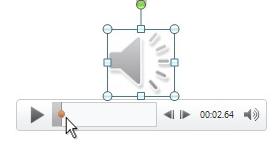
Järjehoidja lisamine
-
Klõpsake slaidil video- või heliklippi.
-
Klõpsake klipi all heli- või videojuhtelementide hulgas nuppu Esita.
-
Kui jõuate kohani, kus soovite lõike teha, vajutage pausiklahvi Paus.
Kui teil on vaja paigutust ajareal viimistleda, kasutage nooli Nihuta tahapoole ja Nihuta edasi .

-
Valige lindil menüü Taasesitus ja seejärel valige Lisa järjehoidja.
-
Järjehoidjate lisamiseks korrake vastavalt vajadusele juhiseid 2–4.
Ajajoonel kuvatakse järjehoidjad ringidena: praegu valitud järjehoidja on kollane, teised aga valged.

Järjehoidja eemaldamine
-
Valige ajareal järjehoidja, mille soovite eemaldada. (Kui see on valitud, on see kollane.)
-
Valige lindil menüü Taasesitus ja seejärel käsk Eemalda järjehoidja.
Järjehoidja lisamine
-
Klõpsake slaidil video- või heliklippi.
-
Klõpsake klipi all heli- või videojuhtelementide hulgas nuppu Esita.
-
Kui jõuate kohani, kus soovite lõike teha, vajutage pausiklahvi Paus.
Kui teil on vaja paigutust ajareal viimistleda, kasutage nooli Nihuta tahapoole ja Nihuta edasi .

-
Valige lindil menüü Videoriistad (või Heliriistad) alammenüüs Taasesitus nupp Lisa järjehoidja
-
Järjehoidjate lisamiseks korrake vastavalt vajadusele juhiseid 2–4.
Ajajoonel kuvatakse järjehoidjad ringidena: praegu valitud järjehoidja on kollane, teised aga valged.

Järjehoidja eemaldamine
-
Otsige ajareal üles järjehoidja, mille soovite eemaldada, ja klõpsake seda.
-
Valige lindil menüü Taasesitus ja seejärel käsk Eemalda järjehoidja.
Lisateave
Animatsiooni käivitamine heli- või videoklipi esitamise ajal
Slaidi järjehoidja lisamine ja sellega linkimine mujalt esitlusest










